使用过演示文稿的朋友们都知道,常常会在幻灯片的内容上使用超链接可以快速翻到需要的那一页幻灯片。下面小编就来告诉大家如何在WPS演示中使用超链接的命令,一起来看看吧。新建默认模板wps演示文稿,内容版式为空白版式。单击在线素材中的目录项,单击目录选项卡,选中其中一种目录,右击选择快捷菜单中的“插入&rd......
WPS excel超级好用的替换小密招
WPS教程
2021-09-26 10:42:59
上期内容我们介绍了如何为Excel批量添加下划线的小技巧,那么今天,我们再来带大家一起了解一个有关替换工具的小密招吧~
如图所示,老板要我们将“售量”中的0全部替换为100!
那很多朋友一定会说,这有何难?使用“替换”工具,一键搞定咯~
拜托,你们有考虑过“售量”中其他带0数据的感受么?
不信我们就来试试看~
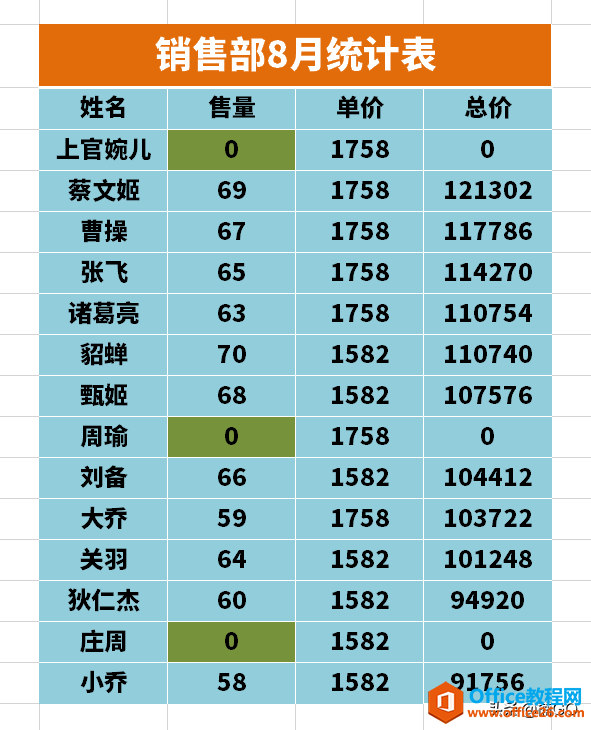
喏~我们可以看得到,“售量”数据中,不仅有三个0,还有一个70和一个60。
那按照正常的“替换”操作,我们所得出的结果就是这样滴——不仅0变成了100,连70与60也变成7100、6100了呢~
那面对如此没有原则的0,我们该怎么办呢?wps下一页如何增加_wps下一页增加的方法
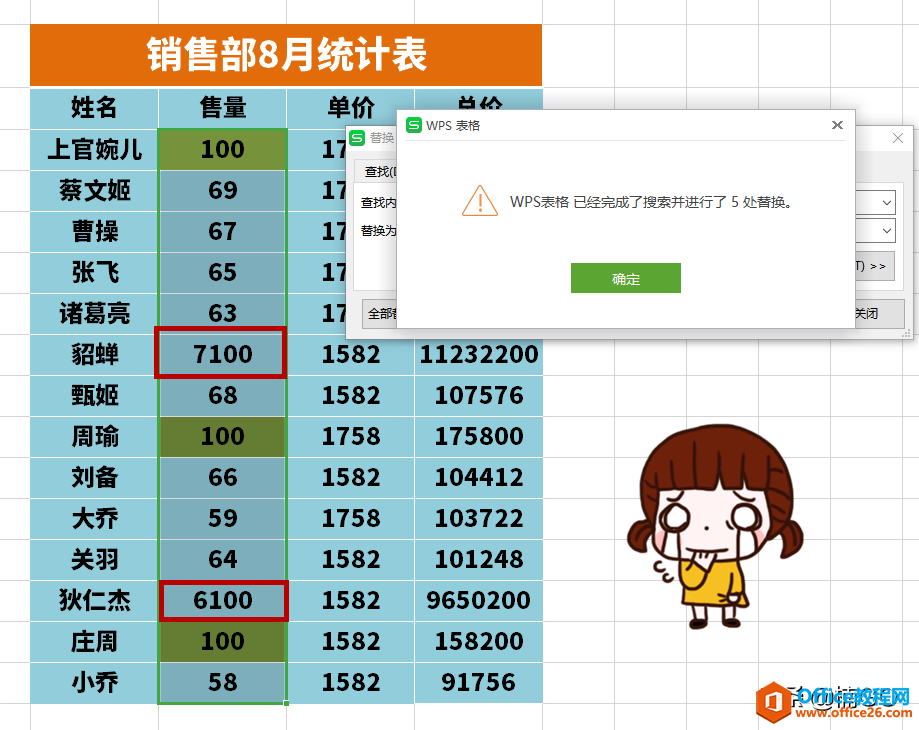
首先,选择数据列,接着按下“ctrl+H”键,打开“替换”功能,在“查找内容”与“替换为”处输入我们需要替换的数据;
接着,点击“选项”按钮!
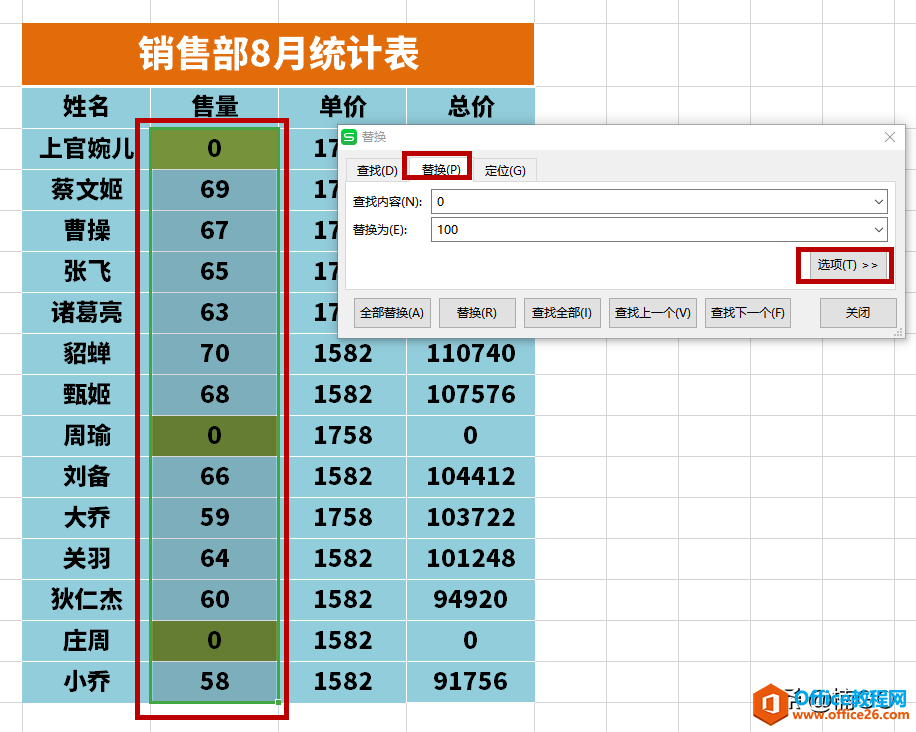
在新增的选项窗口中勾选“单元格匹配”,为我们所要修改的数据加筑一点点原则!
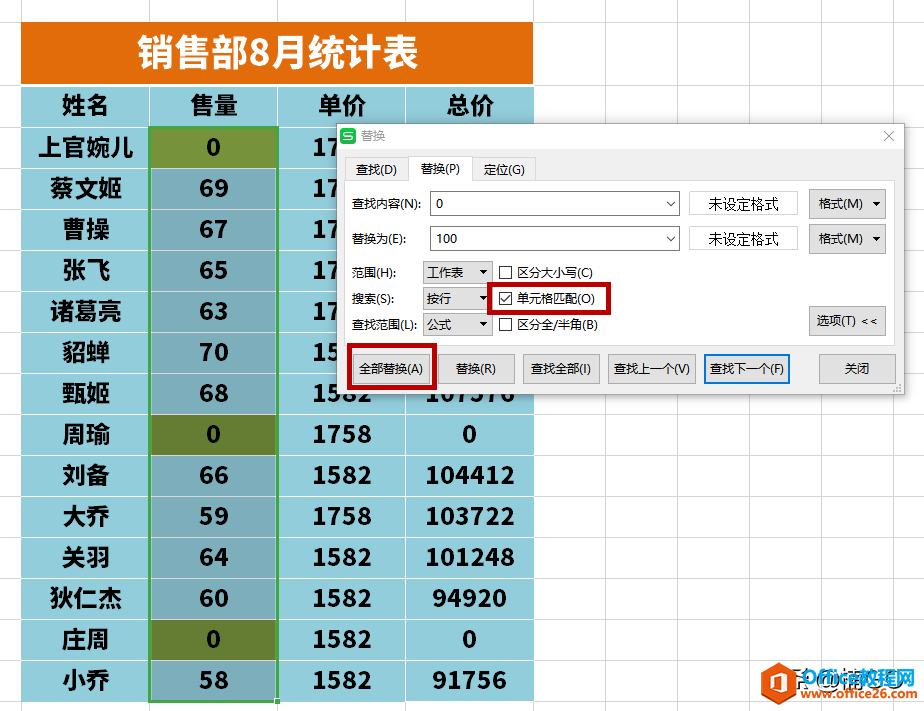
嗯哼~那现在再让我们来按下“全部替换”按钮试试吧~
怎么样?是不是只有0发生了变化呢??
HOHO ~ 今天的内容就介绍到这里啦,是不是简单又实用呢?你学会了么?
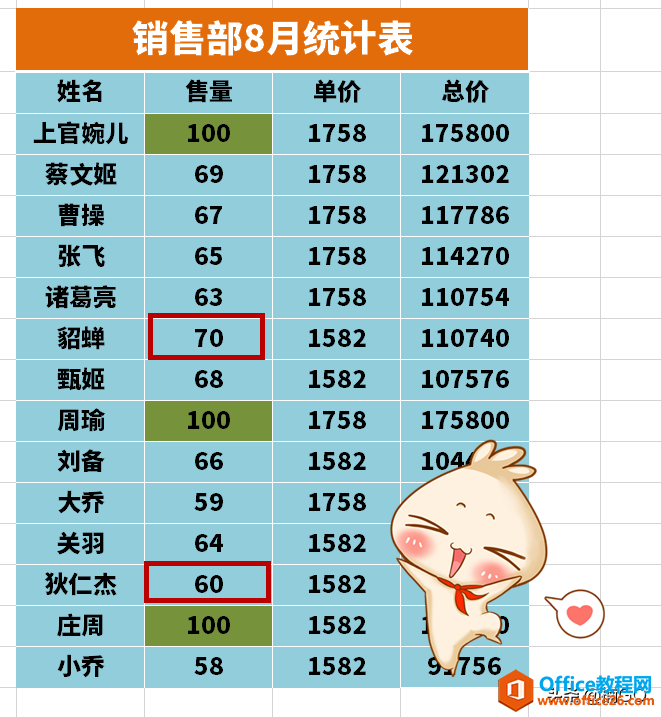
相关文章





